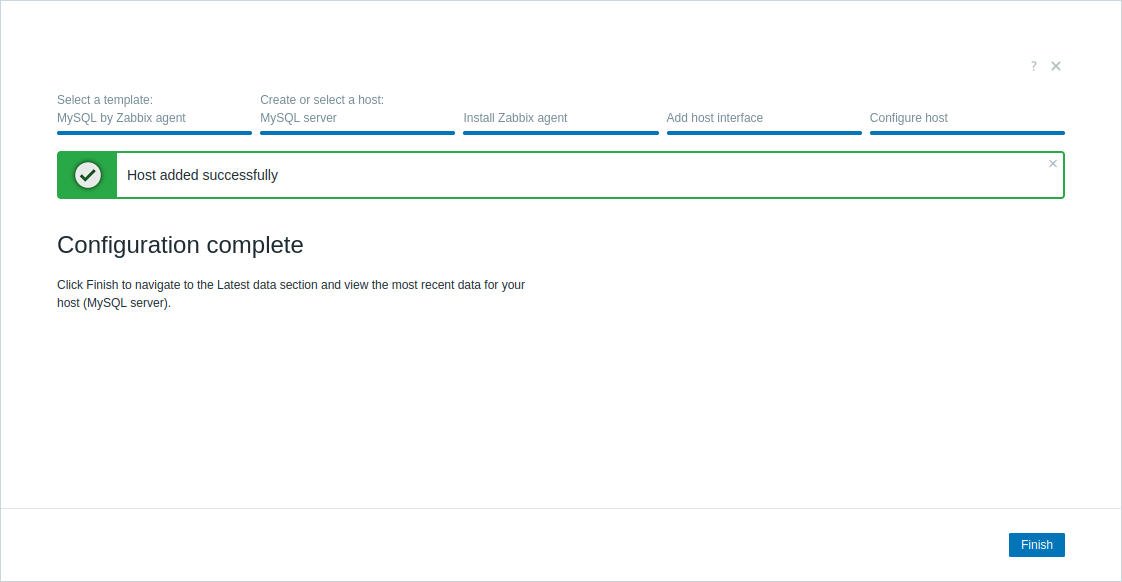Asistente de 1 Host
Descripción general
El Asistente de Host es una interfaz guiada, paso a paso, para configurar su objetivo de monitoreo (dispositivo, aplicación, servicio, etc.) en Zabbix. Le guía a través de los siguientes pasos:
- Selección de una plantilla
- Creación o selección de un host
- Instalación del agente de Zabbix o agente 2
- Adición de una interfaz de host
- Aplicación de configuración adicional a su objetivo de monitoreo o al host de Zabbix (si la plantilla lo requiere)
Para acceder al Asistente de Host en la interfaz de Zabbix, haga lo siguiente:
- Vaya a: Recolección de datos > Hosts
- Haga clic en Asistente de Host en la esquina superior derecha de la pantalla
- Siga las instrucciones del asistente
También puede editar un host existente haciendo clic en su nombre (o en el icono de tres puntos junto a él) en varias secciones de la interfaz para acceder al Asistente de Host desde el menú de host. Tenga en cuenta que algunos pasos se omiten al editar un host existente si ya incluye la configuración requerida por la plantilla seleccionada.
Alternativamente, puede utilizar el enfoque clásico para crear y configurar un host.
Bienvenido al Asistente de Equipos
Cuando inicia el Asistente de Equipos, se muestra una pantalla de bienvenida:
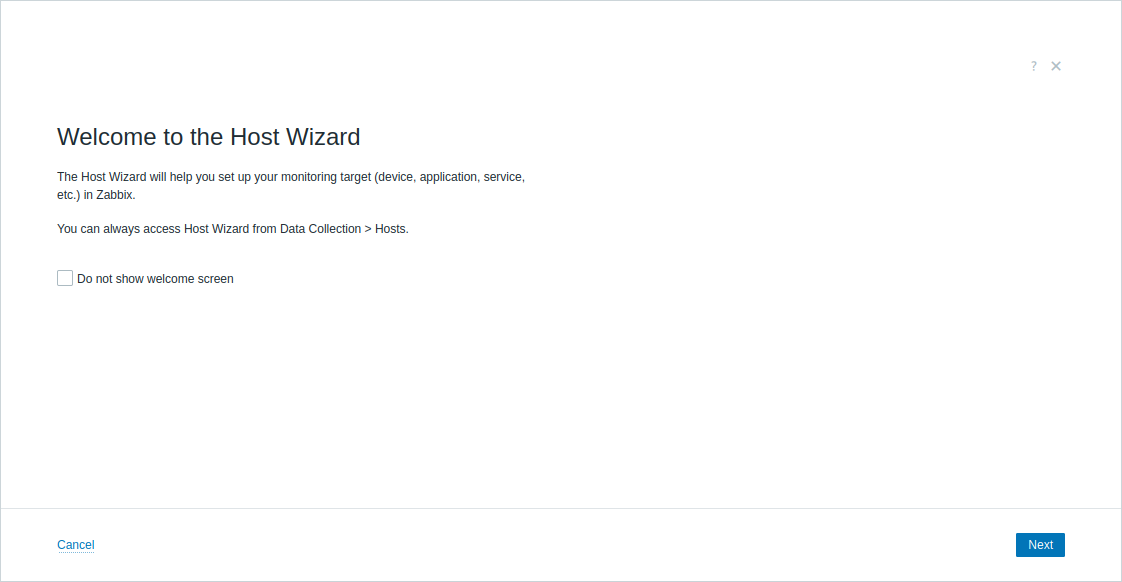
Para omitir esta pantalla en futuras sesiones, puede marcar la casilla No mostrar pantalla de bienvenida y hacer clic en Siguiente.
Si comienza a configurar opciones en los siguientes pasos del Asistente de Equipos e intenta cerrar el asistente haciendo clic en el icono de cerrar o presionando ESC, aparecerá una pantalla de confirmación:
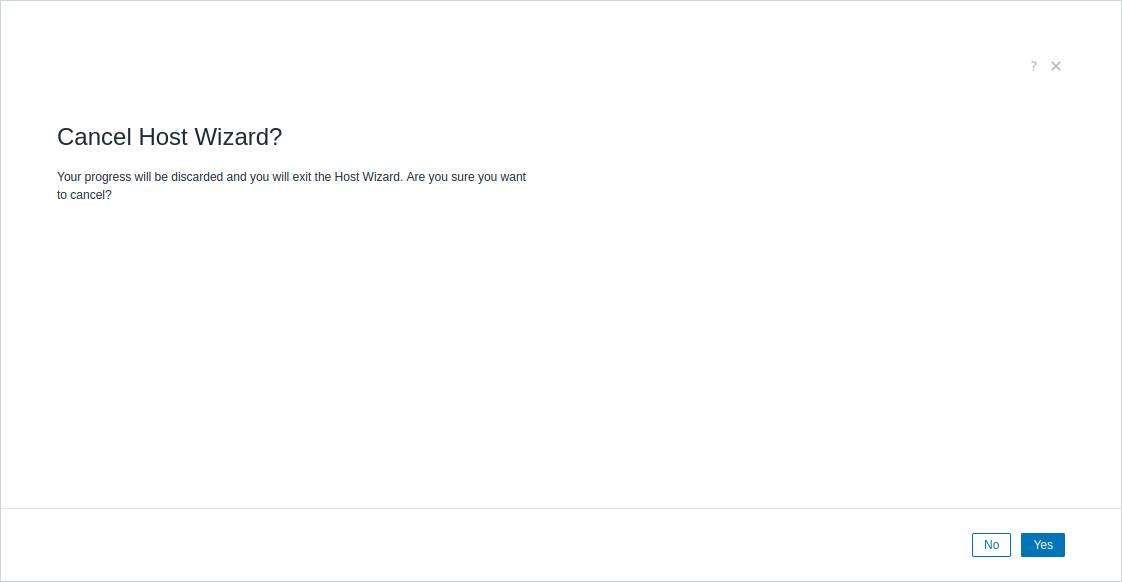
Al hacer clic en Sí saldrá del Asistente de Equipos sin guardar su progreso. Al hacer clic en No, ESC o el icono de cerrar, volverá al último paso.
Seleccione una plantilla
El primer paso para configurar su objetivo de monitoreo es seleccionar una plantilla: un conjunto de configuraciones predefinidas (métricas a recopilar, condiciones para generar alertas, etc.) diseñadas para su objetivo de monitoreo.
Las plantillas listas para usar de Zabbix ofrecen una variedad de configuraciones de monitoreo predefinidas para sistemas operativos, aplicaciones, bases de datos, dispositivos de red, servicios y más.
En este paso, puede:
- Navegar por plantillas según la clase (Nube, Base de datos, Red, etc.) y subclase (por ejemplo, automatización, copia de seguridad), que se basan en las etiquetas de la plantilla.
- Buscar plantillas por palabras clave en el nombre de la plantilla o en los nombres y valores de las etiquetas de la plantilla.
- Filtrar plantillas por método de recopilación de datos (con agente o sin agente; las plantillas con agente incluyen al menos un elemento de agente Zabbix).
- Filtrar plantillas por modo de agente (activo o pasivo; las plantillas activas incluyen al menos un elemento de agente Zabbix (activo), mientras que las plantillas pasivas incluyen al menos un elemento pasivo; para más detalles, consulte Comprobaciones de agente pasivo y activo).
- Al utilizar el Asistente de Host para configurar un host existente, también puede filtrar las plantillas ya vinculadas al host.
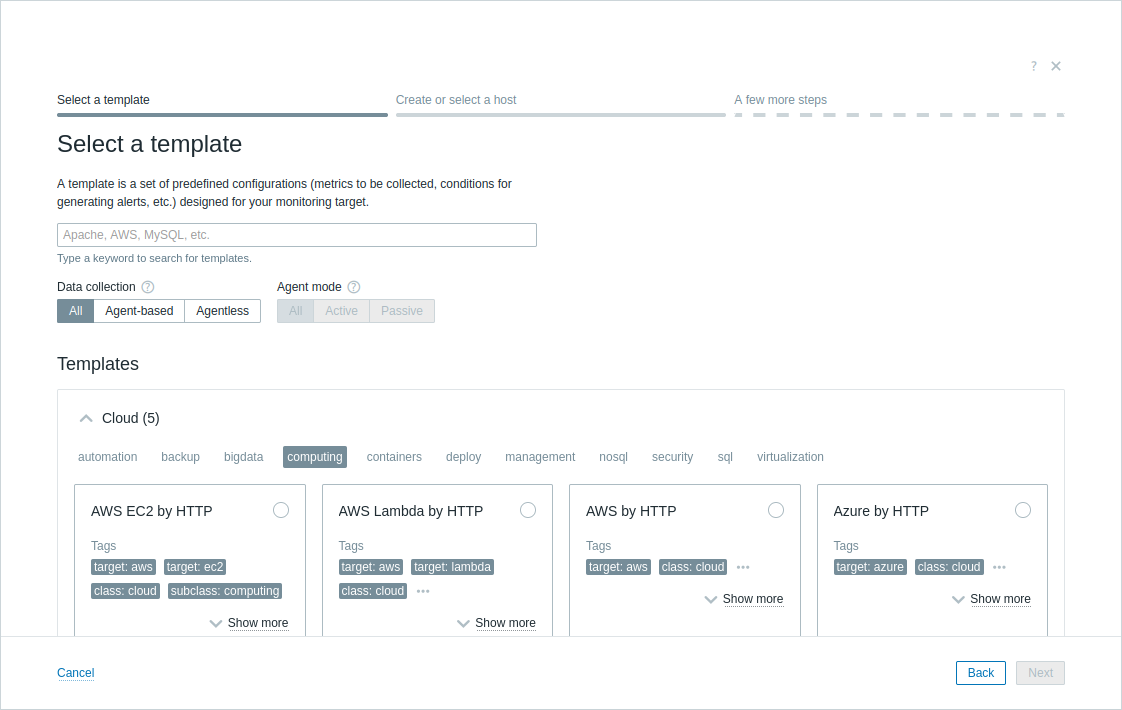
Al seleccionar una plantilla, verá el siguiente mensaje: Algunas plantillas (n) no son compatibles con el Asistente de Host. Vea cómo actualizarlas. Las plantillas personalizadas no son compatibles. Esto indica que algunas plantillas listas para usar aún no son compatibles con el Asistente de Host y deben actualizarse; consulte las instrucciones de actualización.
La plantilla que seleccione determinará los siguientes pasos en el Asistente de Host. Por ejemplo, si selecciona la plantilla MySQL por agente Zabbix, que utiliza el agente Zabbix para la recopilación de datos, el asistente lo guiará a través del proceso de instalación del agente.
Crear o seleccionar un equipo
Una plantilla debe estar vinculada a un equipo, que es una entidad en Zabbix que representa su objetivo de monitoreo. Cuando se vincula, el equipo recibe todas las entidades de la plantilla, como elementos (métricas a recopilar) y disparadores (condiciones para generar alertas), que son necesarias para el monitoreo.
Cada equipo también debe pertenecer al menos a un grupo de equipos, que se utiliza para organizar los equipos y asignar permisos de usuario a los mismos.
En este paso, puede:
- Crear un nuevo equipo y grupo de equipos ingresando nombres para ambos.
- Crear un nuevo equipo ingresando su nombre y seleccionar un grupo de equipos existente al que se asignará el nuevo equipo.
- Seleccionar un equipo existente; también puede asignar este equipo a grupos de equipos adicionales sin eliminarlo de ningún grupo actual.
Seleccionar un equipo existente no elimina ni sobrescribe su configuración actual a menos que se indique explícitamente en pasos posteriores. No se pueden seleccionar equipos descubiertos.
Por ejemplo, podría crear un nuevo equipo llamado Servidor MySQL para representar el servidor MySQL instalado localmente que desea monitorear. La plantilla MySQL por agente Zabbix seleccionada previamente se vinculará a este equipo. Además, podría seleccionar el grupo de equipos existente Bases de datos (o crear uno nuevo, por ejemplo, Servidores MySQL) para organizar el equipo junto con otros equipos relacionados con bases de datos y, posteriormente, simplificar la gestión de permisos.
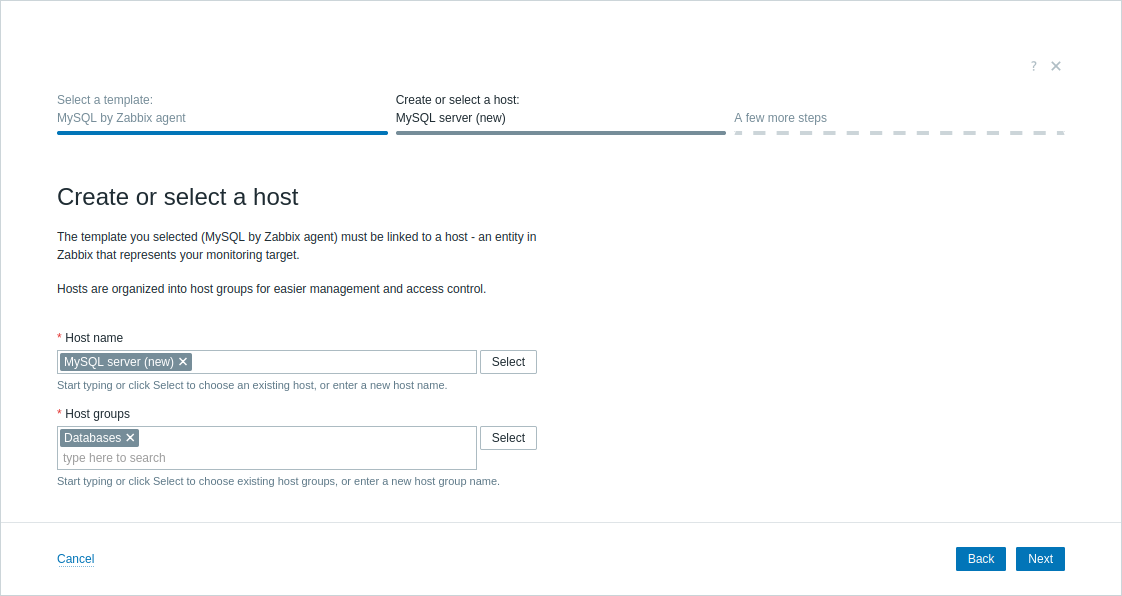
Instalar el agente Zabbix
Las plantillas basadas en agente (como MySQL por agente Zabbix) requieren la instalación del agente Zabbix o agente 2: un proceso desplegado en su objetivo de monitorización para supervisar activamente los recursos y aplicaciones locales (si así lo requiere la plantilla).
En este paso:
- Verifique la dirección del servidor, proxy o clúster de Zabbix (por ejemplo, 192.0.2.0:10051). Este valor se utilizará para configurar el parámetro Server y ServerActive para el agente Zabbix.
- Ingrese una nueva identidad de clave precompartida única y no secreta (por ejemplo, PSK 001 o mysql-agent-psk1) y genere la clave precompartida. Estos valores se utilizarán para configurar el cifrado de clave precompartida (PSK) para el host Zabbix (por ejemplo, Servidor MySQL) y el agente Zabbix.
Al editar un host existente, la configuración de PSK sobrescribirá todas las configuraciones de cifrado existentes en el host.
- Seleccione el sistema operativo de la máquina que aloja su objetivo de monitorización.
- Instale el agente Zabbix en ese sistema ejecutando el script proporcionado en él o siguiendo las instrucciones de instalación.
Por ejemplo, podría establecer la Identidad de clave precompartida en PSK 001 y generar una nueva Clave precompartida. Luego, podría seleccionar Linux como sistema operativo y ejecutar el script proporcionado en ese sistema. Después de instalar el agente Zabbix, regrese al Asistente de Host.
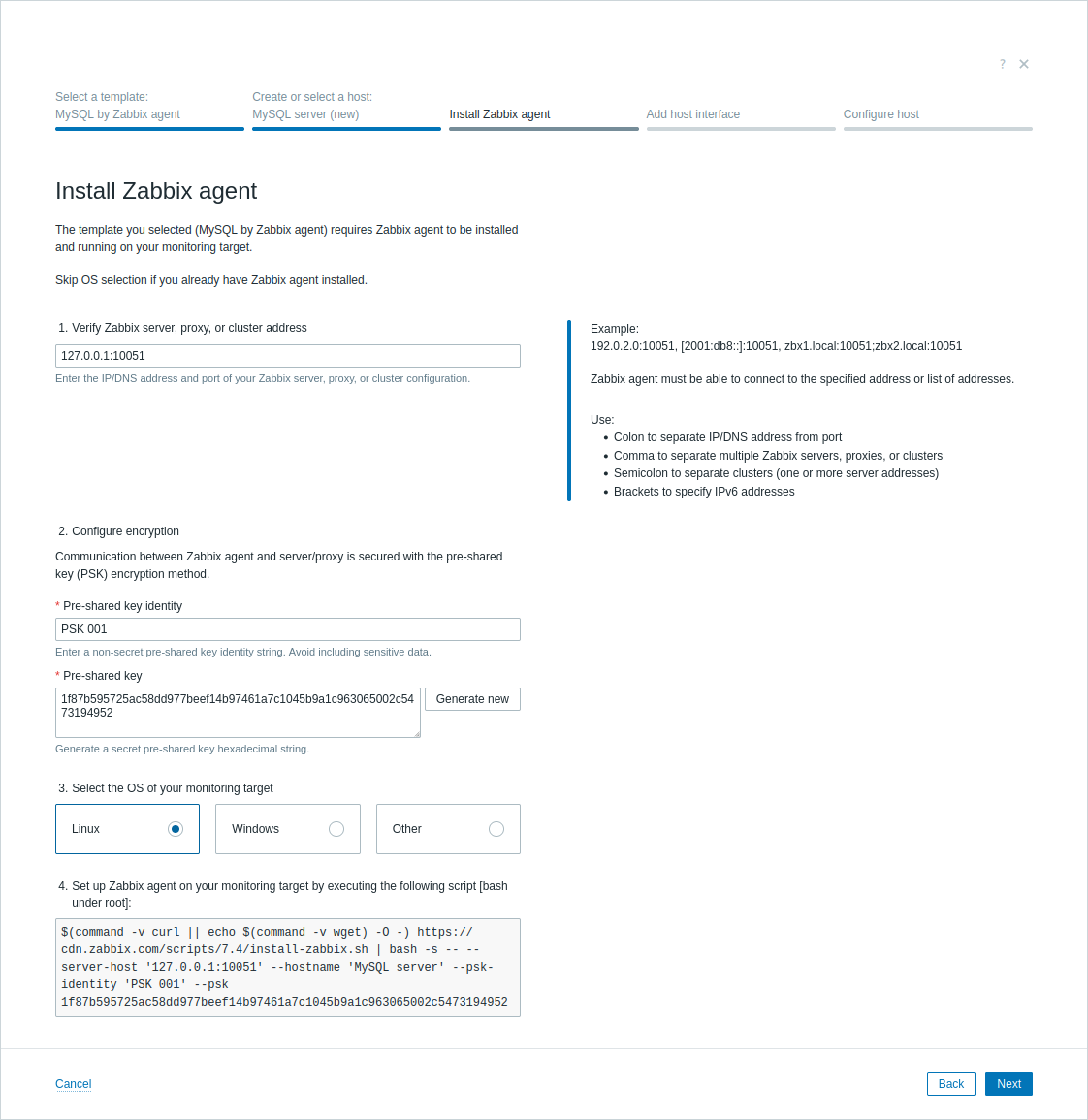
Añadir interfaz de equipo
La interfaz de equipo define cómo el servidor Zabbix se conecta a su objetivo de monitorización a través de la red. Define los parámetros de conexión como la dirección IP, el nombre DNS, el puerto y el tipo de interfaz (Agente, SNMP, JMX o IPMI), dependiendo del método de recopilación de datos requerido por la plantilla seleccionada.
En este paso, introduzca los detalles de la interfaz de equipo requeridos por la plantilla seleccionada.
Por ejemplo, puede utilizar la dirección de agente por defecto (127.0.0.1) y el puerto (10050) si el servidor Zabbix, el agente Zabbix y el servidor MySQL se están ejecutando localmente en la misma máquina.
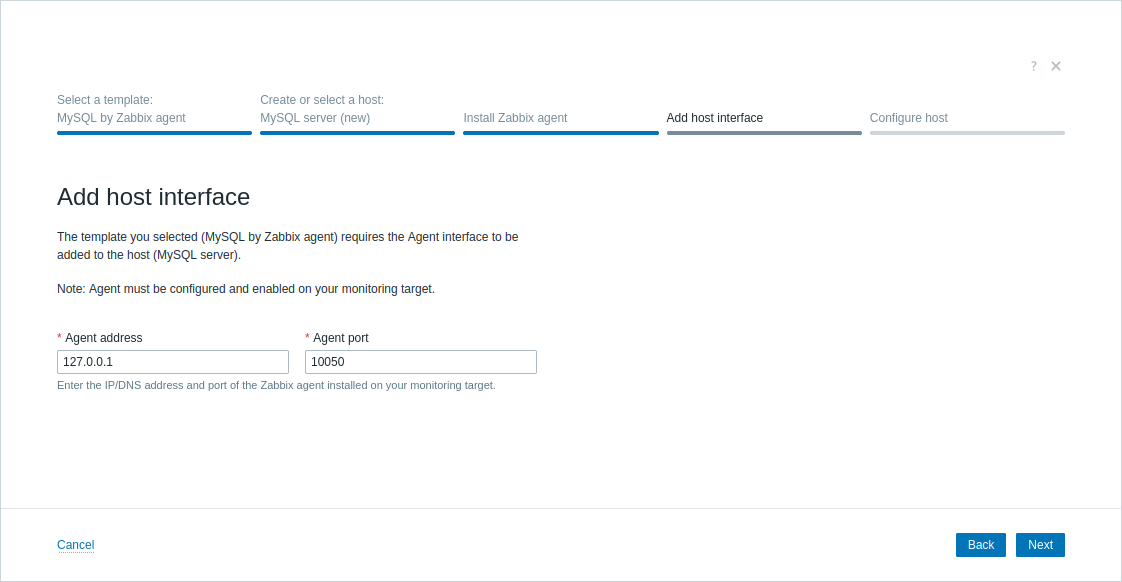
Configurar el equipo
Algunas plantillas requieren configuración adicional antes de que se pueda crear el equipo. Estas pueden incluir:
- Configuración manual de su objetivo de monitoreo (por ejemplo, habilitar servicios específicos, crear usuarios de servicio o conceder permisos):
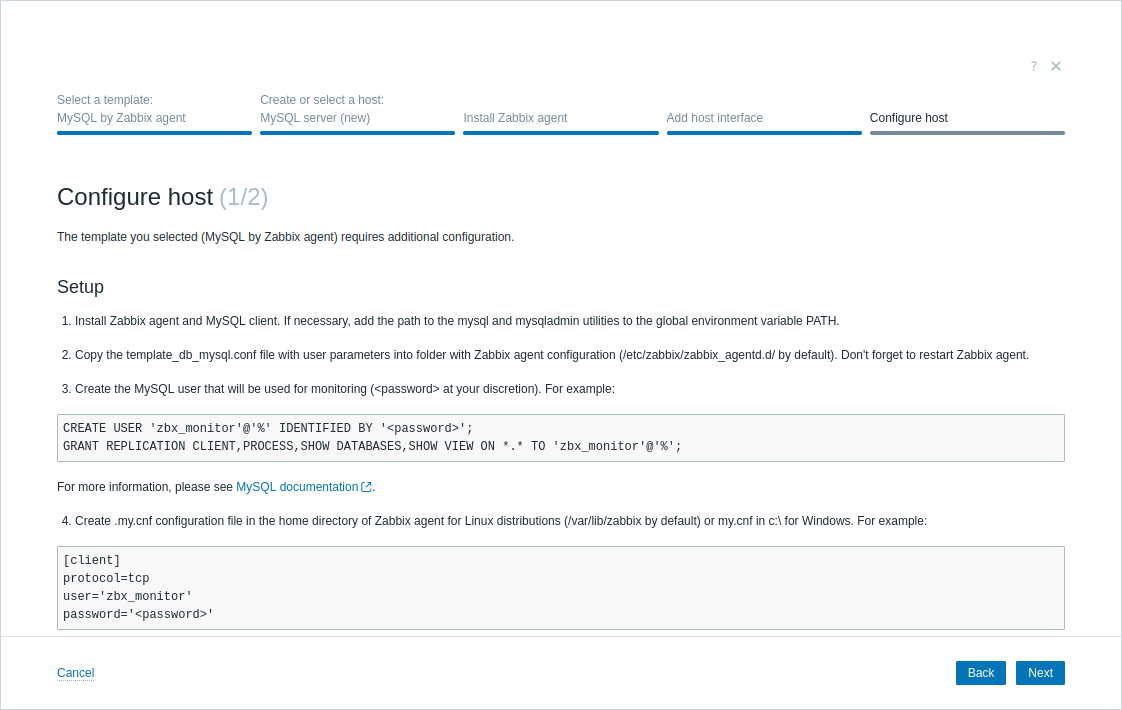
- Definir macros de equipo: variables que controlan el comportamiento de los elementos, la configuración de la conexión, las credenciales de autenticación y otros parámetros:
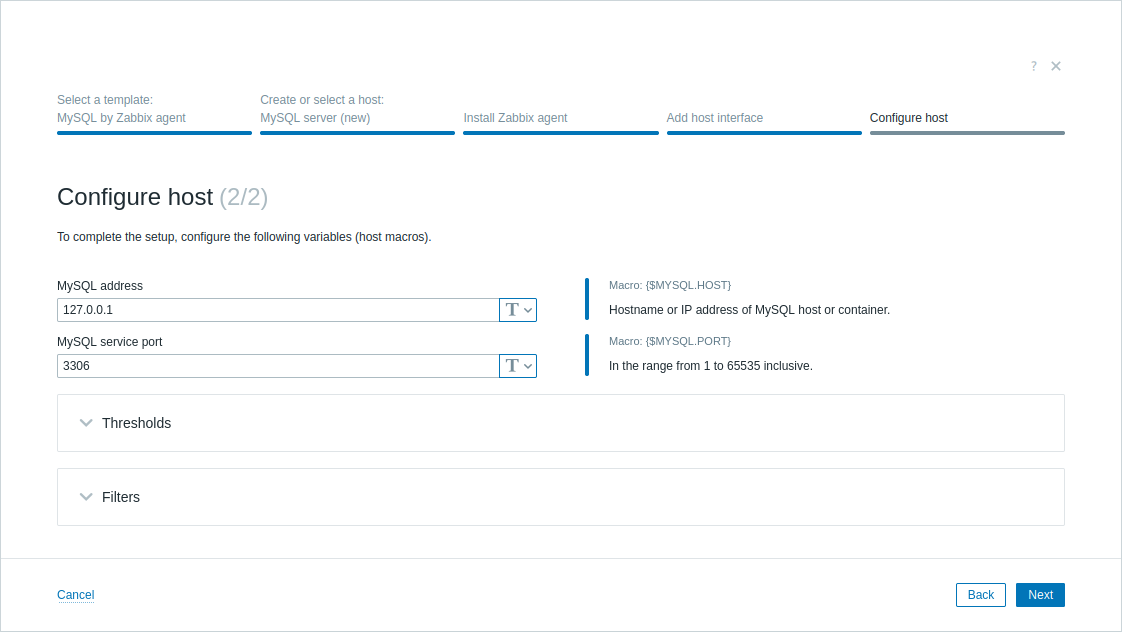
Después de completar todos los pasos de configuración requeridos, haga clic en Crear para agregar el equipo a Zabbix (o en Actualizar para actualizar la configuración de un equipo existente):
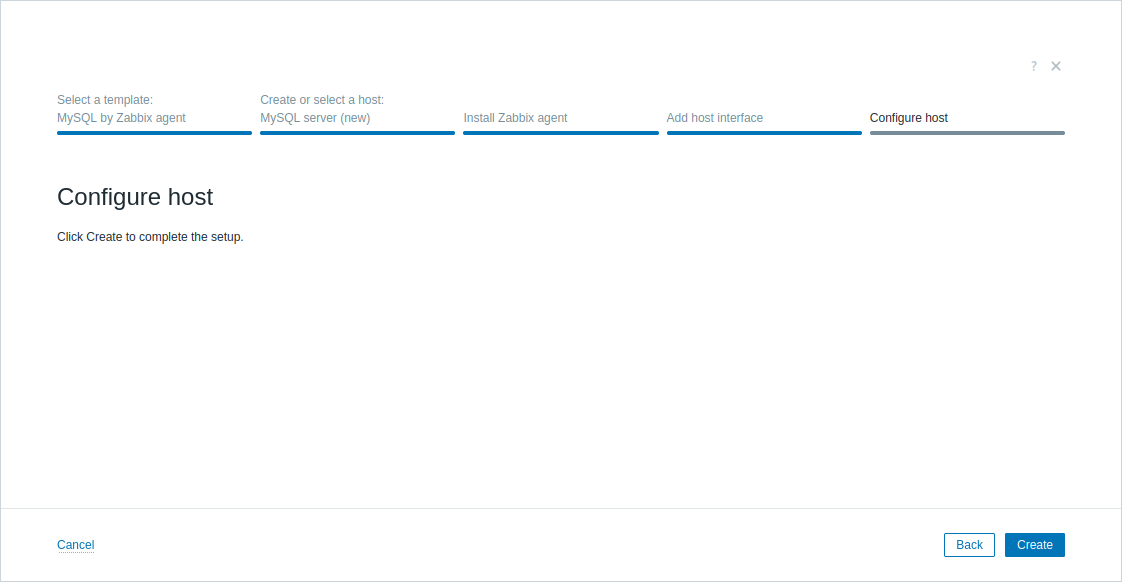
Configuración completa
En este punto, Zabbix ya está monitorizando su objetivo.
Para nuevos equipos, haga clic en Finalizar para navegar a la sección de Datos más recientes y ver los datos más recientes de su equipo. Para equipos existentes, haga clic en Finalizar para cerrar el Asistente de Equipos y volver a la pantalla donde se abrió.